- 26 Ago 2009
- 8.533
- 2.648
- 0
Hoy vamos a aprender a grabar juegos de Xbox 360 desde Ubuntu 13.04 / 12.04 de una manera muy fácil si sigues cada uno de los pasos de este Manual.
Para eso vamos a usar Abgx y GrabarX360, dos excelentes herramientas que nos van a facilitar enormemente la grabación de backups, ademas el programa de grabación ha sido desarrollado por kmi, un usuario del Foro de EOL, que se ha programado un Frontend en Gambas, creando así un programa especifico para las Isos de Xbox 360 solo disponible para Linux.
Instalar ABGX360
Para realizar la instalación abre una terminal y sigue los siguientes pasos.
Al final del archivo pegamos esto.
Ahora instala el programa
Instalar GrabarX360
Primero necesitamos Instalar Gambas3
Ahora Descarga GrabarX360 y Descomprimelo. no necesita instalación funcionará solo haciendo clic en GrabarX360.gambas.
Descargar GrabarX360
Grabando Juegos de Xbox 360
Para grabar nuestras Backups de los juegos de Xbox 360 usaremos Abgx360 y GrabarX360.
Escanenando la ISO con ABGX360
Abgx360 es un programa que sirve para hacer comprobaciones en las ISOs antes de ser grabadas, asegurándonos de esta manera que esta en perfectas condiciones antes de proceder al quemado del disco, evitándonos problemas posteriores con respecto al funcionamiento en nuestra xbox 360.
Ejecuta abgx360gui, Si no te sale el acceso directo en el menú, ejecútalo desde una terminal.
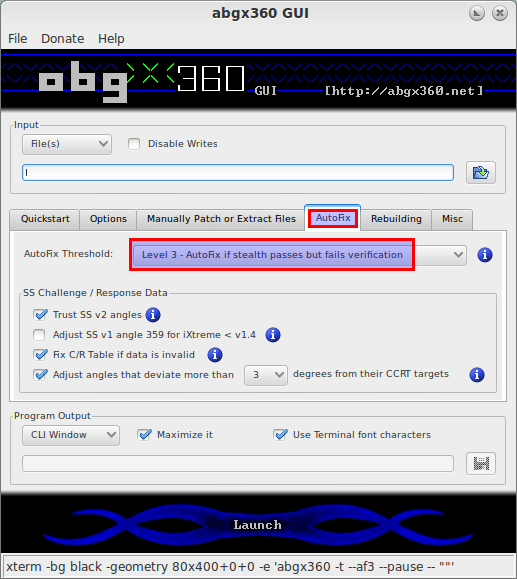
Las únicas opciones que debemos cambiar se encuentra en la pestaña de Autofix, y Seleccionamos Level 3 para que detecte los juegos en XGD3, si son XGD2 lo podemos dejar en Level 2.
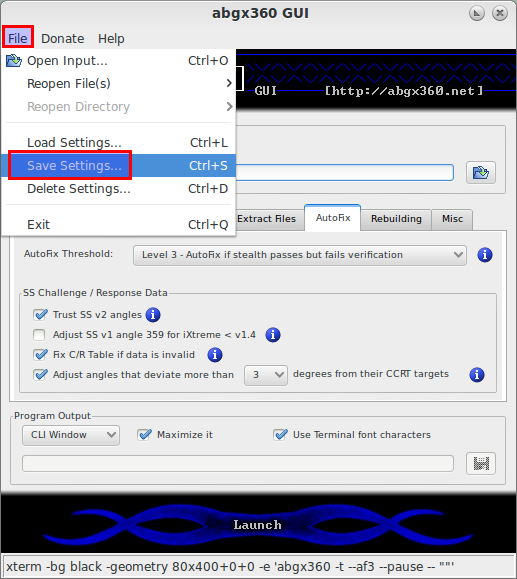
Si queremos dejar los cambios permanentemente guardados le damos a File y selecciona la opción Save Settings...
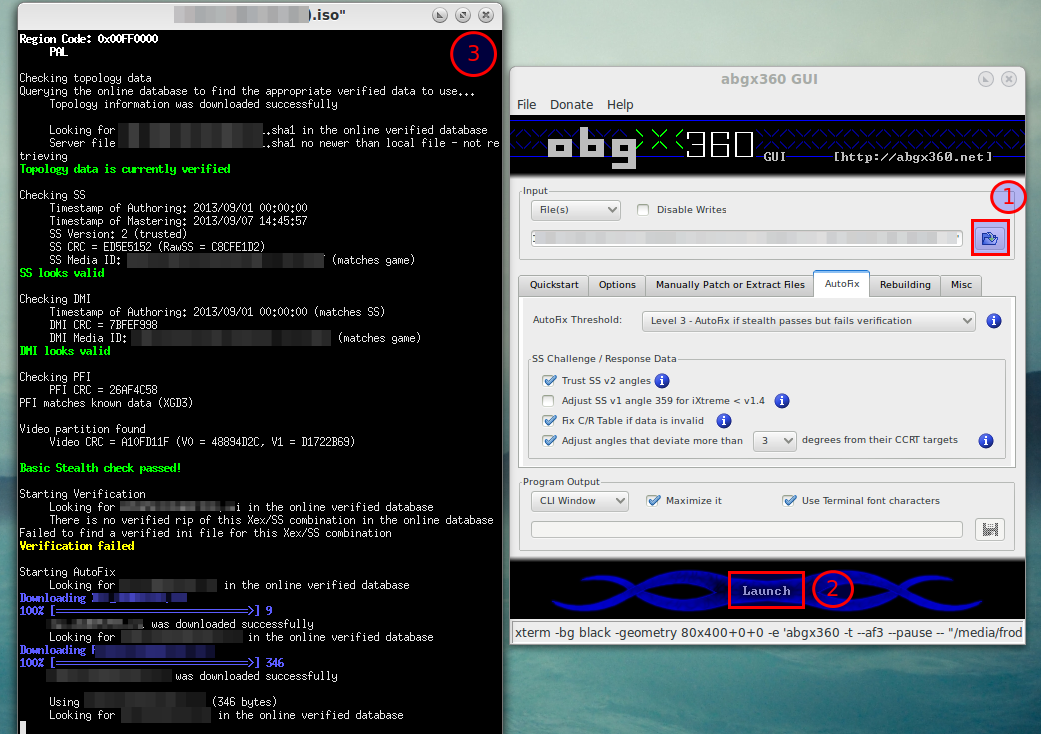 Ahora le das al icono de la carpeta para buscar la ISO del juego de Xbox 360 (1), le das a Launch (2), y esperas a que analice la ISO (3), la terminal deberá estar abierta y mostrará diferentes tipo de información dependiendo de los colores del texto..
Ahora le das al icono de la carpeta para buscar la ISO del juego de Xbox 360 (1), le das a Launch (2), y esperas a que analice la ISO (3), la terminal deberá estar abierta y mostrará diferentes tipo de información dependiendo de los colores del texto..
Verde = Correcto
Amarillo = Información
Rojo = Error.
Azul = Descarga
El código de colores nos indicara la Salud de la ISO, mientras que no salga nada en Rojo, no habrá problemas, el color Amarillo es usado meramente informativo, cualquier mensaje que haya dado se habrá corregido, o son mensajes sin importancia. si en algún momento tenemos un error en Rojo, esa ISO que tenemos podría no ser valida.
Grabando con GrabarX360
Una vez finalizado abrimos el programa GrabarX360, tan solo hay que darle doble clic sobre el archivo GrabarX360.gambas.
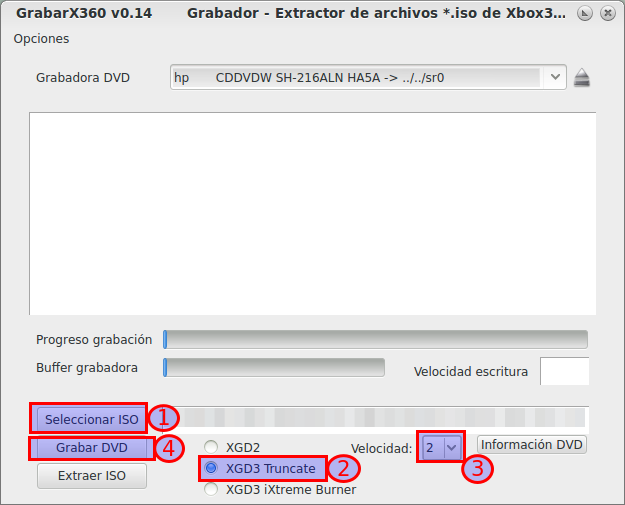
Ahora seguimos los siguientes pasos.
Como podrás comprobar, Grabar los backups en Linux resulta muchísimo mas fácil que en Windows, antes también lo hacia bajo ese sistema, alguna vez que otra los juegos sencillamente o no funcionaban o no se grababan del todo bien. Pero desde que comencé hacerlo con Linux y estas dos herramientas, no he tenido mas problemas.
Via | Misjuegosenlinux
Para eso vamos a usar Abgx y GrabarX360, dos excelentes herramientas que nos van a facilitar enormemente la grabación de backups, ademas el programa de grabación ha sido desarrollado por kmi, un usuario del Foro de EOL, que se ha programado un Frontend en Gambas, creando así un programa especifico para las Isos de Xbox 360 solo disponible para Linux.
Instalar ABGX360
Para realizar la instalación abre una terminal y sigue los siguientes pasos.
Código:
sudo gedit /etc/apt/sources.listGuarda los cambios y actualiza los paquetes#ABGX360
deb http://ppa.launchpad.net/chrisfu/abgx360/ubuntu precise main
deb-src http://ppa.launchpad.net/chrisfu/abgx360/ubuntu precise main
Código:
sudo apt-get update
Código:
sudo apt-get install abgx360 abgx360gui xtermInstalar GrabarX360
Primero necesitamos Instalar Gambas3
Código:
sudo add-apt-repository ppa:nemh/gambas3
sudo apt-get update
sudo apt-get install gambas3Descargar GrabarX360
Grabando Juegos de Xbox 360
Para grabar nuestras Backups de los juegos de Xbox 360 usaremos Abgx360 y GrabarX360.
Escanenando la ISO con ABGX360
Abgx360 es un programa que sirve para hacer comprobaciones en las ISOs antes de ser grabadas, asegurándonos de esta manera que esta en perfectas condiciones antes de proceder al quemado del disco, evitándonos problemas posteriores con respecto al funcionamiento en nuestra xbox 360.
Ejecuta abgx360gui, Si no te sale el acceso directo en el menú, ejecútalo desde una terminal.
Código:
abgx360gui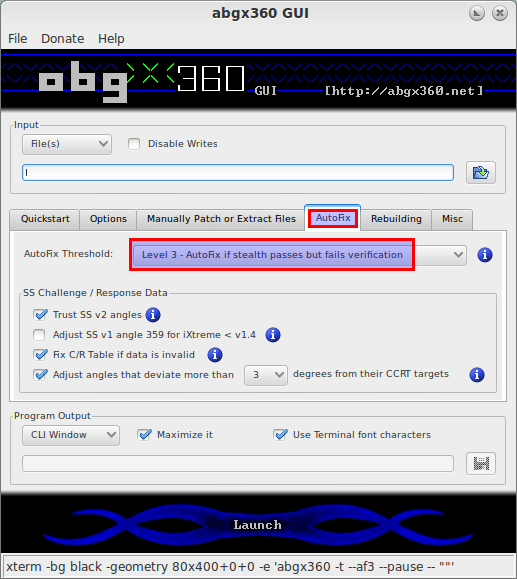
Las únicas opciones que debemos cambiar se encuentra en la pestaña de Autofix, y Seleccionamos Level 3 para que detecte los juegos en XGD3, si son XGD2 lo podemos dejar en Level 2.
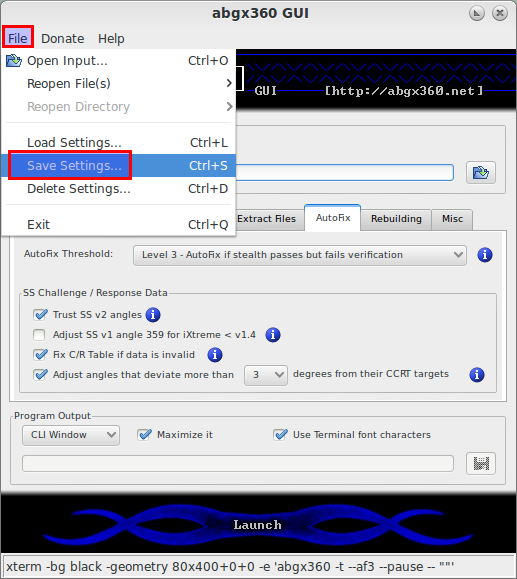
Si queremos dejar los cambios permanentemente guardados le damos a File y selecciona la opción Save Settings...
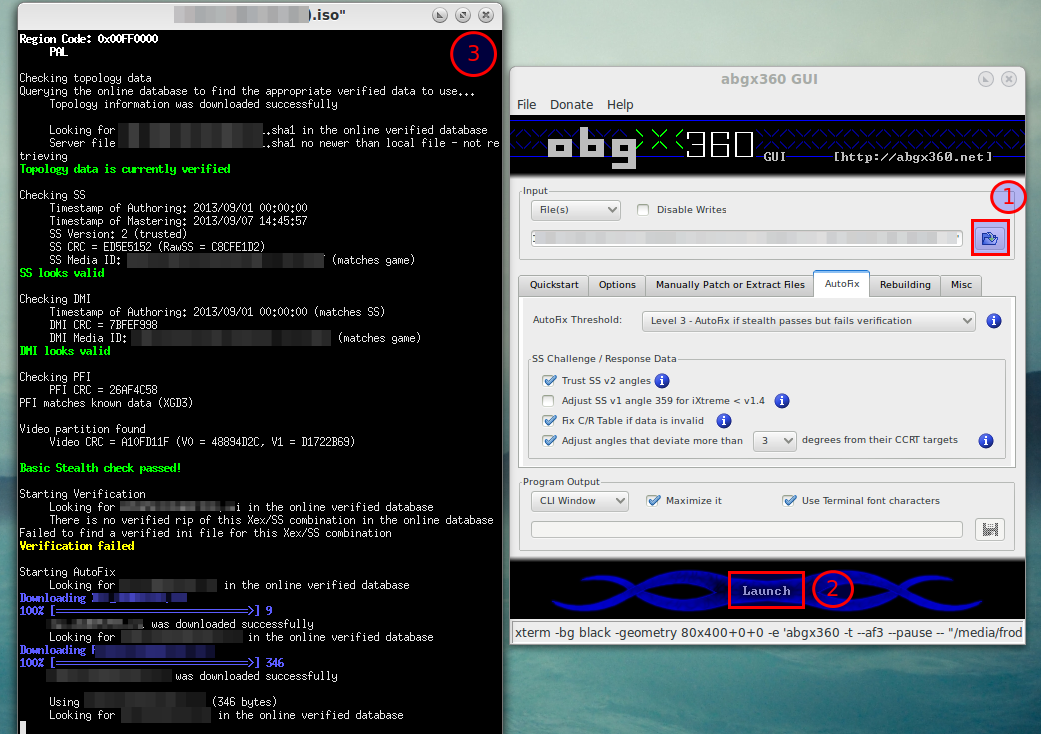
Verde = Correcto
Amarillo = Información
Rojo = Error.
Azul = Descarga
El código de colores nos indicara la Salud de la ISO, mientras que no salga nada en Rojo, no habrá problemas, el color Amarillo es usado meramente informativo, cualquier mensaje que haya dado se habrá corregido, o son mensajes sin importancia. si en algún momento tenemos un error en Rojo, esa ISO que tenemos podría no ser valida.
Grabando con GrabarX360
Una vez finalizado abrimos el programa GrabarX360, tan solo hay que darle doble clic sobre el archivo GrabarX360.gambas.
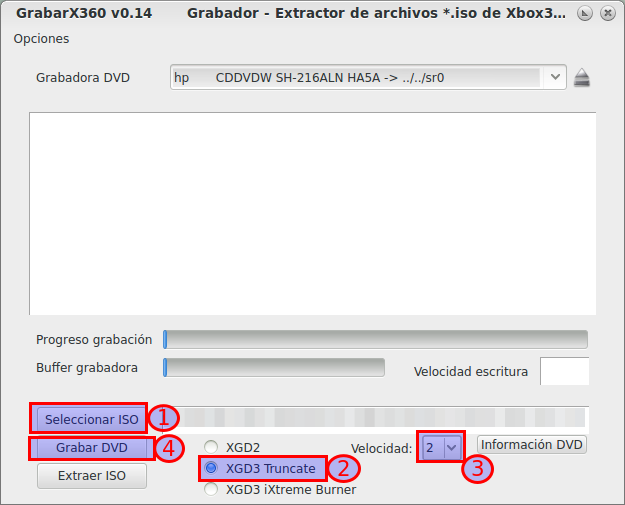
Ahora seguimos los siguientes pasos.
- Seleccionamos la ISO.
- Se autoseleccionara XGD3 iXtreme Burner si la ISO es XGD3, esto solo es válido para grabadoras especiales preparadas con el iXtreme Burner, si tenemos una grabadora normal tenemos que seleccionar XGD3 Truncate.
- Velocidad, 2x o 4x, de todas formas el programa seleccionara la velocidad Optima de grabación que serán unos 4x.
- Grabar DVD.
Como podrás comprobar, Grabar los backups en Linux resulta muchísimo mas fácil que en Windows, antes también lo hacia bajo ese sistema, alguna vez que otra los juegos sencillamente o no funcionaban o no se grababan del todo bien. Pero desde que comencé hacerlo con Linux y estas dos herramientas, no he tenido mas problemas.
Via | Misjuegosenlinux
Última edición:


